Vous pouvez supprimer tous les messages e-mail de votre boîte de réception en quelques étapes.
Remarque : Si les instructions ne correspondent pas à ce que vous voyez, il est possible que vous utilisiez une version antérieure de Outlook sur le web. Essayez de suivre les instructions relatives à la version classique d’Outlook sur le web.
-
Dans la partie supérieure de votre boîte de réception, au-dessus de la liste des messages, activez la case à cocher.
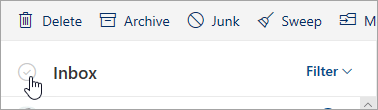
-
Au-dessus de la liste des messages, sélectionnez supprimer. Tout le message électronique figurant dans votre boîte de réception est déplacé vers le dossier éléments supprimés .
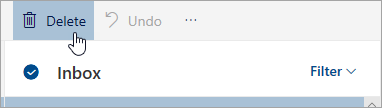
-
Pour supprimer définitivement les messages, cliquez avec le bouton droit sur le dossieréléments supprimés, puis sélectionnez supprimer tout.
Instructions pour la version classiqueOutlook sur le web
-
Dans la partie supérieure de votre boîte de réception, au-dessus de la liste des messages, placez la souris jusqu'à ce qu’une case à cocher apparaisse. Activez ensuite la case à cocher pour mettre en surbrillance les messages dans la page.
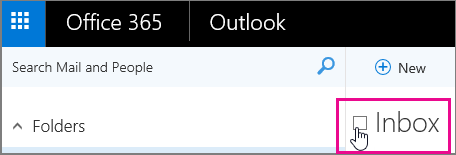
-
Dans le volet de lecture, sélectionnez Sélectionner tout.
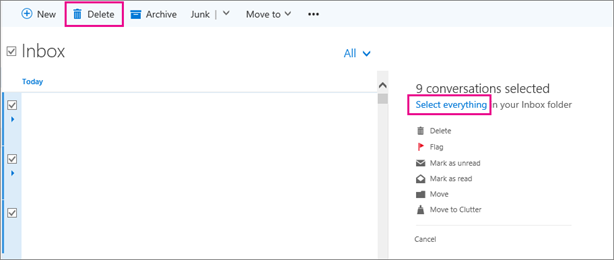
-
Sélectionnez Supprimer. Tout le message électronique figurant dans votre boîte de réception est déplacé vers le dossier éléments supprimés .
-
Pour supprimer définitivement les messages, cliquez avec le bouton droit sur le dossieréléments supprimés, puis sélectionnez supprimer tout.
Voir aussi
Restaurer les messages électroniques supprimés dans Outlook sur le web










